Odoo vous permet de gérer la comptabilité de votre entreprise de A à Z, ce qui inclut la préparation des paiements pour vos factures de fournisseurs. En Europe, cela signifie générer des fichiers de paiement SEPA, ce que Odoo gère très bien. Dans cet article, nous parcourrons le processus de création de ces fichiers de paiement dans Odoo et nous verrons comment le reste du processus (c'est-à-dire ce qu'il faut faire avec ces fichiers) peut être automatisé pour augmenter votre productivité.
Effectuer des paiements SEPA depuis Odoo
Odoo peut générer ces fichiers de paiement pour vos factures fournisseurs ainsi que vos factures clients (pour les clients ayant signé un mandat de prélèvement automatique). Nous nous concentrerons sur le premier cas aujourd'hui, mais le processus pour le second est très similaire et est bien documenté par Odoo.
1. Sélection des factures à payer
Commençons par sélectionner quelques factures qui doivent être payées. Dans votre application de comptabilité, sous Factures fournisseurs, vous pourrez identifier les factures "Non payée" grâce à la colonne Paiement. Un filtre peut être utilisé pour afficher uniquement les factures impayées.
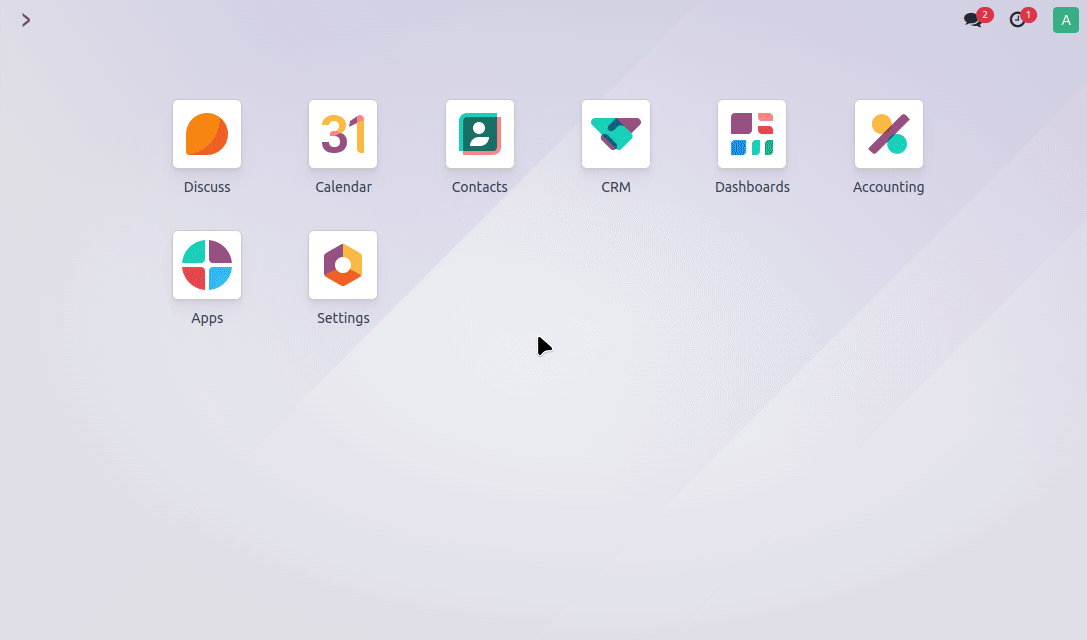
2. Enregistrement des paiements
Avec les factures de fournisseurs sélectionnées, cliquez sur le bouton "Enregistrer le paiement" en haut de la liste. Une fenêtre contextuelle s'ouvrira, notez que vous devrez sélectionner la méthode de paiement correcte : Virement SEPA - si vous ne voyez pas cette option, vous devez l'activer dans vos paramètres Odoo.
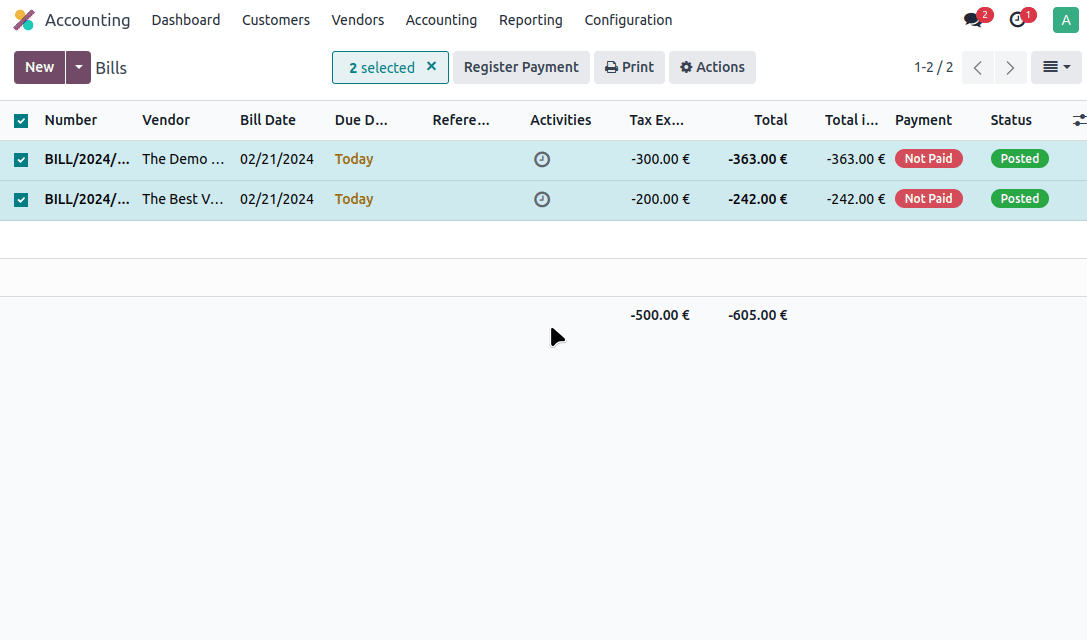
Une fois que vous avez cliqué sur le bouton "Créer des paiements", Odoo vous redirigera vers la liste des paiements qu'il vient de créer pour vous.
3. Création d'un paiement par lot
À partir de la liste des paiements, vous pourrez créer un "paiement par lot", qui servira de base à votre fichier SEPA. Sélectionnez simplement tous vos paiements que vous souhaitez inclure dans le lot, puis cliquez sur le bouton #Actions. Dans la liste des actions, sélectionnez "Créer un paiement par lot" qui ouvrira une nouvelle page avec les informations de votre paiement.
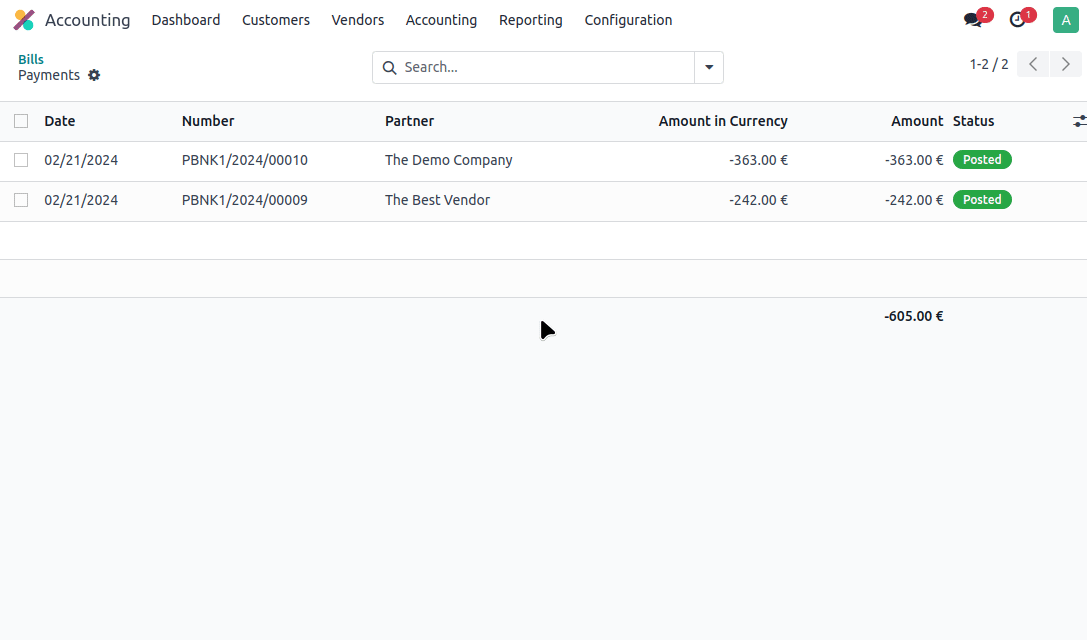
À partir de là, nous devrons vérifier les données. Assurez-vous que la liste des paiements (sous "Contenu du lot") est correcte. Vous pouvez également modifier la date du paiement - il est généralement préférable de planifier le paiement pour quelques jours (ouvrables) dans le futur car certaines banques ont du mal avec les paiements SEPA effectués le même jour. Assurez-vous également de comprendre ce que fait la case "Batch Booking", car elle aura un impact sur la façon dont les paiements sont effectués : si vous la gardez cochée, la banque ne montrera qu'un paiement effectué depuis votre compte pour l'ensemble du lot au lieu de répertorier une transaction par paiement dans votre relevé. Nous décochons généralement cette case pour faciliter la réconciliation des transactions plus tard.
Une fois que vous avez vérifié toutes les informations à l'écran, vous pouvez cliquer sur le bouton "Valider".
4. Téléchargement du fichier SEPA
La seule chose qui reste à faire est de télécharger le fichier SEPA...
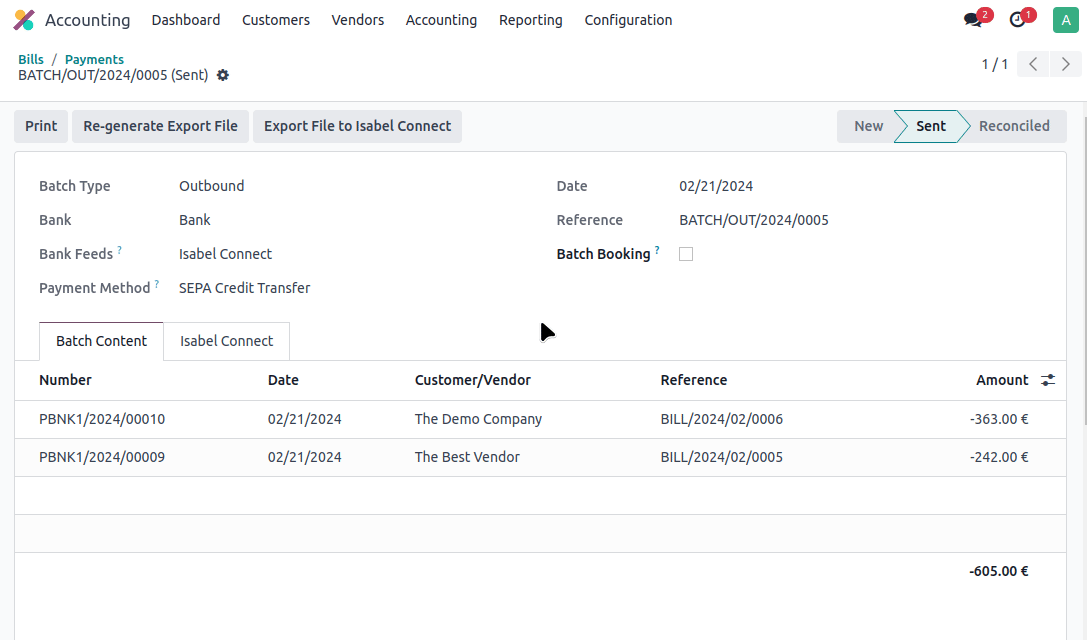
... et :
- Ouvrir une autre fenêtre de navigateur;
- Aller sur le site Web de votre banque;
- Vous connecter à votre banque en ligne - assurez-vous d'avoir votre authentification prête (digipass, itsme...);
- Trouver le menu, ouvrir la page qui vous permet de télécharger des fichiers SEPA;
- Remplir le formulaire, sélectionner le fichier SEPA à télécharger (assurez-vous d'avoir sélectionné le bon, vous pouvez en avoir plusieurs dans votre dossier Téléchargements!) et soumettre le formulaire.
Oh, et comme vous n'êtes probablement pas celui qui approuve et signe les paiements, vous devez maintenant envoyer un e-mail à la personne qui l'est - pour la notifier.
Le Problème
Vous l'avez probablement deviné, bien que les dernières étapes du processus ne soient pas compliquées, elles sont une véritable perte de productivité. Inutile de dire que les tâches de ce type sont des candidates claires pour l'automatisation : elles sont répétitives, doivent être effectuées fréquemment (à moins que vous n'ayez pas de factures de fournisseurs à payer très souvent) et sont sujettes aux erreurs humaines - ce qui pourrait se trouver être assez coûteux !
La Solution Automatisée
Vous souvenez-vous de la fin de l'étape 3 ci-dessus, juste après la validation du paiement par lot ? Avec Isabel Connect installé sur votre Odoo, votre processus s'arrêterait là. Il n'y aurait rien d'autre à faire : Isabel Connect télécharge automatiquement vos paiements par lot vers Isabel chaque jour et, si vous le souhaitez, notifie quiconque dans votre organisation une fois que c'est fait. À leur tour, ils devront se connecter à Isabel 6 (au lieu de la banque) pour approuver et signer les paiements avant qu'ils ne puissent être envoyés à la banque pour exécution.
Aussi, Isabel Connect propose un bouton supplémentaire en haut de la page de paiement par lot, appelé "Exporter vers Isabel Connect". Vous pourriez cliquer dessus après avoir validé le lot, ce qui enverrait le fichier SEPA à Isabel immédiatement... mais si vous n'êtes pas pressé, cela peut être fait automatiquement par Odoo.
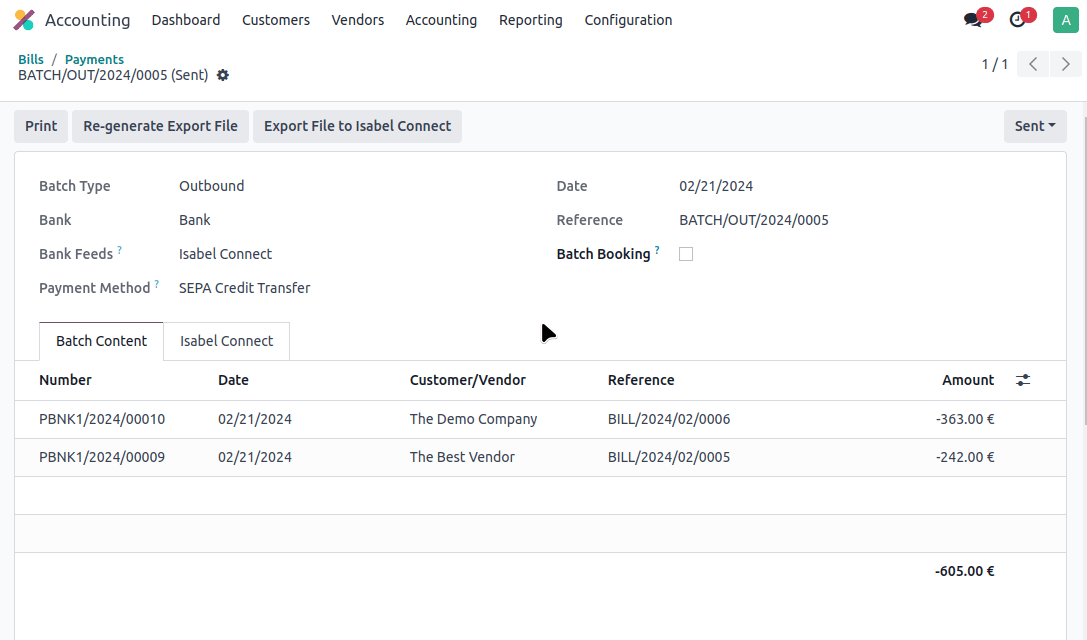
Enfin, un statut est affiché sur le paiement par lot une fois que le SEPA est envoyé à Isabel, vous indiquant que tout est OK.
Découvrez Isabel Connect en Direct
Venez nous rejoindre pour une démonstration en direct d'Isabel Connect, lors d'un webinaire en ligne gratuit - c'est un excellent moyen de rencontrer l'équipe qui construit Isabel Connect et de poser toutes les questions que vous pourriez avoir sur la solution, sans engagement.
Déjà une question ?
N'hésitez pas à nous contacter grâce au formulaire ci-dessous avec vos questions.

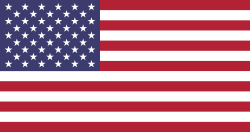
Optimisez la préparation des paiements dans Odoo